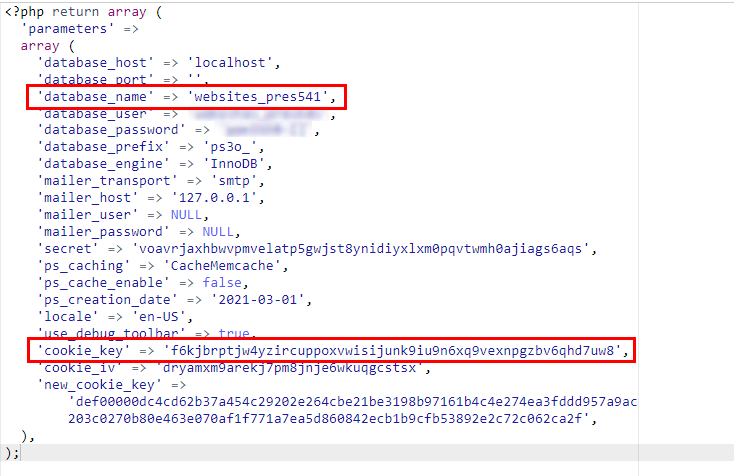Cara Reset Password Prestashop
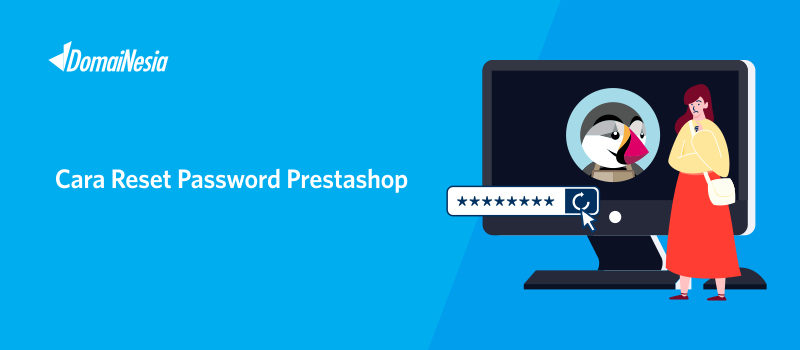
Hi DomaiNesians! Sudah punya toko online belum? Kalau belum, kamu bisa membuatnya dengan mudah lho. Kamu bisa membuat toko online sendiri dengan bantuan CMS WordPress, Prestashop ataupun OpenCart secara Gratis! Nah buat kamu yang pengen tahu bagaimana cara membuat toko online serta apa saja yang harus dipersiapkan sebelum membuat toko online, bisa cek Cara Membuat Website dan Toko Online, Gratis! Salah satu CMS yang cukup terkenal dan banyak digunakan orang yaitu Prestashop. Prestashop adalah salah satu cms e-commerce berbasis open source yang mudah digunakan. Buat kamu yang ingin membuat toko online dengan Prestashop, silakan baca Cara Membuat Toko Online dengan Prestashop. Nah pernahkah kamu mengalami lupa password saat login? Lalu bagaimana? Apa yang harus dilakukan? Tenang saja! Pada panduan kali ini akan dijelaskan cara reset password prestashop.
Cara Reset Password Prestashop
Untuk melakukan reset password, ada 2 cara. Pertama, langsung melalui halaman dashboard admin prestashop. Kedua, melalui phpmyadmin kemudian ubah databasenya. Adapun caranya akan dibahas satu persatu.
Reset Password Prestashop Melalui Dashboard Admin
1. Forgot My Password di Dashboard Admin Prestashop
Silakan login ke dashboard admin prestashop. Secara default, biasanya memiliki URL namadomain/admin123/. Kemudian klik I forgot my password.
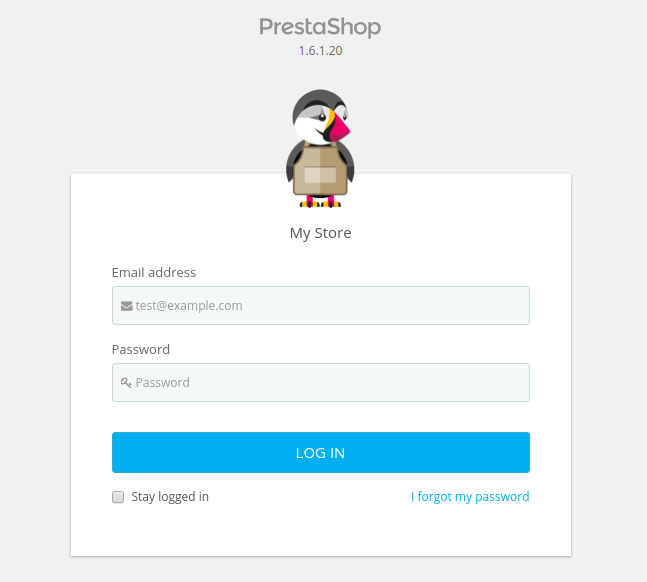
2. Masukkan Email
Jika sudah, silakan tulis alamat email kamu. Ingat, alamat email ini harus sama dengan alamat email pada saat proses instalasi/ alamat email untuk username. Kemudian klik Send. Coba sekarang cek email kamu. Tunggu hingga ada email masuk tentang pergantian password login prestashop.
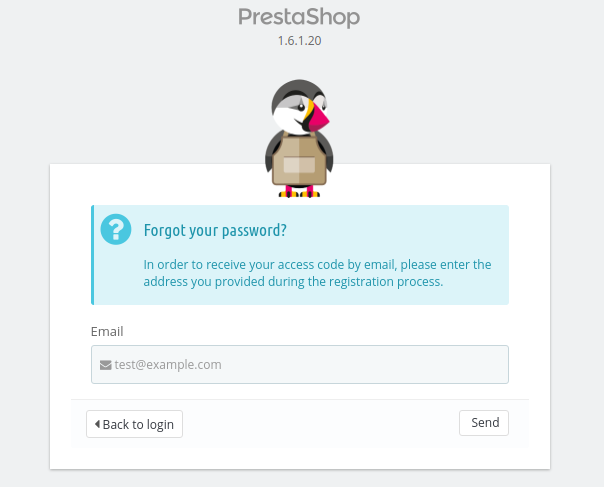
Reset Password Prestashop Melalui phpMyAdmin
Nah, jika email pergantian password tidak kunjung masuk maka silakan lakukan reset melalui phpMyAdmin. Cara reset password prestashop melalui phpMyAdmin sebenarnya hampir sama dengan cara reset password di WordPress. Kamu hanya perlu masuk ke database, memilih tabel user lalu ubah password admin. Adapun caranya,
1. Ketahui Nama Database dan Cookie Key
Cara mereset password melalui phpMyAdmin baik Prestashop versi 1.6 maupun Prestashop versi 1.7 memiliki langkah yang sama. Hanya ada perbedaan letak directory untuk mengetahui nama database dan cookie key. Pada Prestashop versi 1.6, dapat ditemukan melalui config/settings.inc.php/. Sedangkan pada Prestashop versi 1.7, pada app/config/parameters.php. Kamu bisa login cPanel Hosting terlebih dahulu, kemudian pilih File Manager. Lalu silakan masuk ke folder tempat dimana kamu melakukan instalasi Prestashop. Jika prestashop ada di domain utama, silakan masuk folder public_html. Sedangkan jika di folder subdomain, silakan masuk folder subdomain kamu.
Catatan : Jika bingung dimana letak instalasi Prestashop, kamu bisa baca Cara Melihat Letak Folder Website.
Pada Prestashop 1.6, kamu bisa membuka folder config, lalu pilih file settings.inc.php. Klik kanan pada file tersebut lalu klik Edit.
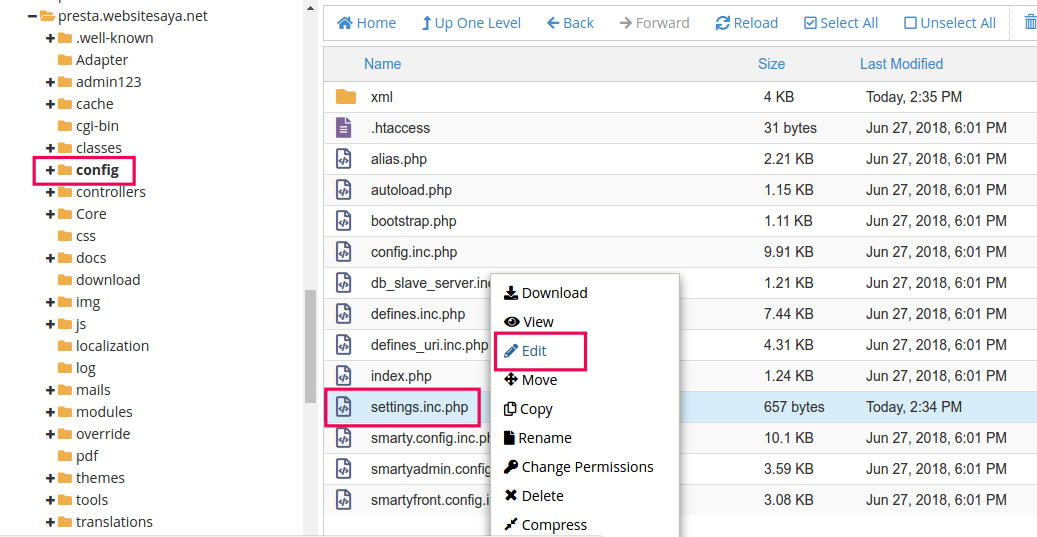
Sedangkan untuk Prestashop versi 1.7 , kamu dapat mengetahui nama database dan cookie_key melalui app/config/parameters.php dan klik edit.
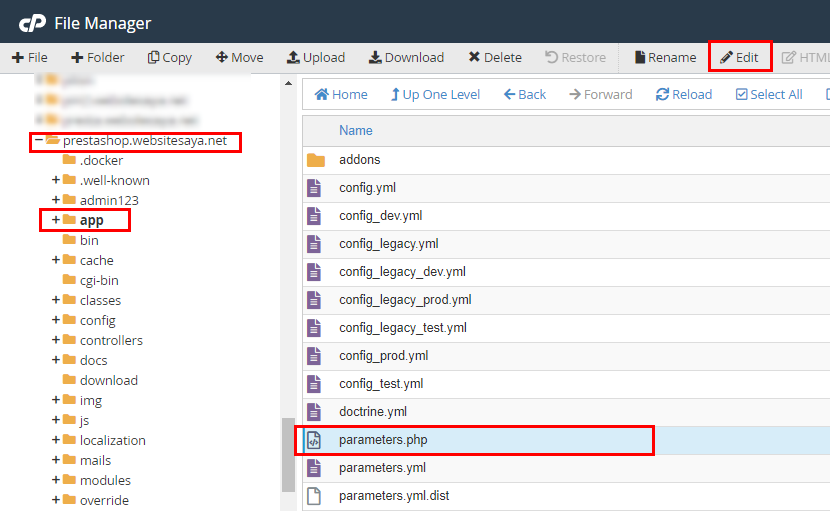
Pada file settings.inc.php (Prestashop 1.6) atau parameters.php (Prestashop 1.7) terdapat nama database, user dan password database serta beberapa key. Nah yang harus kamu perhatikan yaitu nama database dan cookie_key. Silakan copy COOKIE KEY jika pada file settings.inc.php (Prestashop 1.6) seperti di bawah ini.
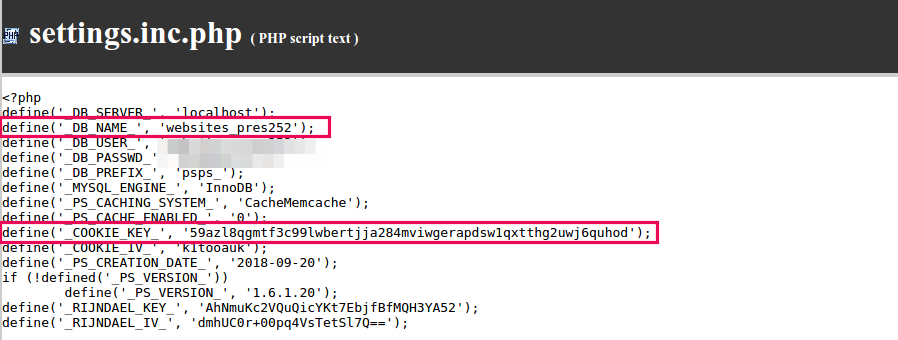
Sedangkan untuk parameters.php (Prestashop 1.7) , silahkan copy cookie_key seperti di bawah ini.
2. Mengubah Tabel psps_employee
Sekarang saatnya masuk ke phpMyAdmin. Silakan login cPanel Hosting lalu cari phpMyadmin.
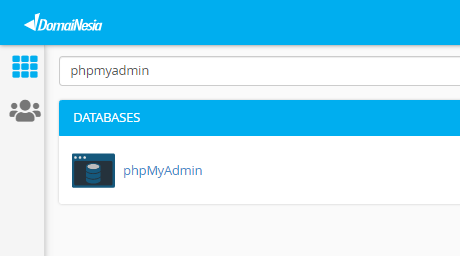
Jika sudah, silakan pilih nama database prestashop. Terdapat berbagai tabel di sana. Agar kamu dapat mengubah password di Prestashop, silakan klik tabel ‘ps_employee’. Tabel employee biasanya diawali dengan prefix database yang digunakan. Silakan disesuaikan dengan prefix database yang ada. Prefix database adalah awalan pada tabel yang digunakan untuk mengatur data. Setiap tabel pada database akan memiliki prefix yang berbeda. Prefix database ini dapat kamu temukan pada file settings.php (Prestashop 1.6) atau parameters.php (Prestashop 1.7) ketika pertama kali kamu melakukan cek nama database tadi. Misalnya pada panduan kali ini menggunakan prefix psps. Jadi, silakan klik tabel psps_employee. Ingat! Setiap user memiliki prefix yang berbeda-beda!
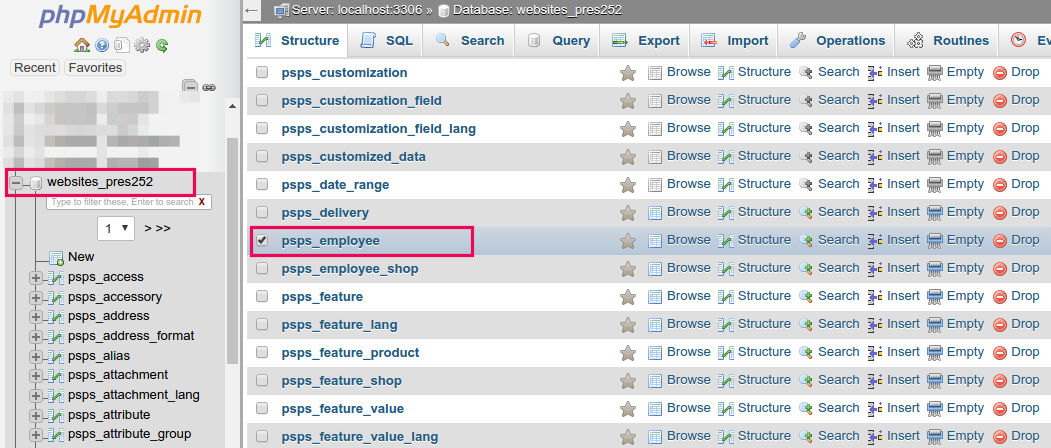
Kemudian klik Edit.

3. Mengubah Password dan Copy COOKIE_KEY
Setelah itu cari kolom passwd, kemudian pilih MD5. Pada bagian Value, silakan lakukan paste COOKIE_KEY kemudian diikuti dengan password baru. Misalnya b02d82132b7e128d9cc824425880c0d0PasswordBaruKamu. Lalu klik Go.

4. Login ke Dashboard Admin Prestashop
Coba sekarang reload halaman dashboard admin prestashop lalu lakukan login. Silakan masukkan alamat email lalu masukkan password baru yang tadi sudah dituliskan. Kemudian klik Log In.
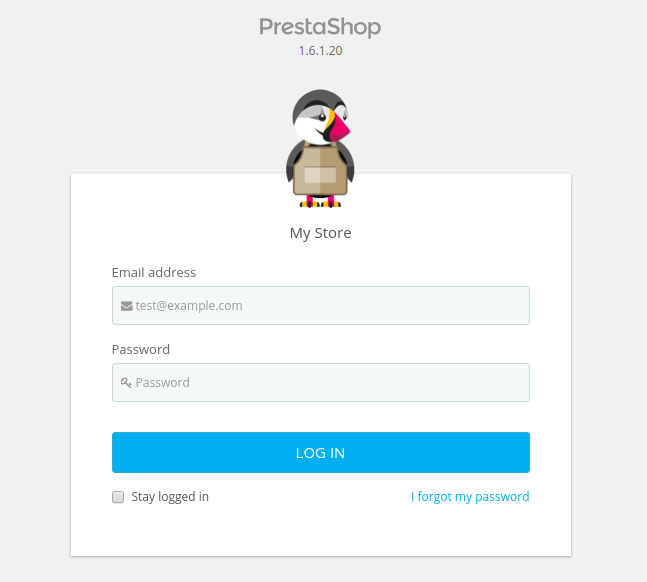
Tunggu sebentar, maka proses login berhasil. Sekarang kamu bisa masuk ke dashboard admin prestashop dan melakukan pengelolaan toko online.
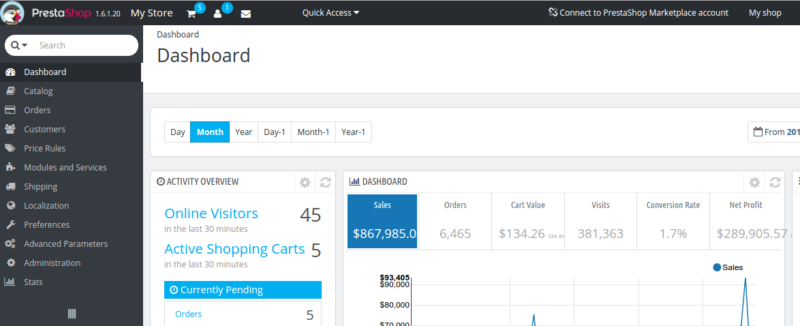
Kesimpulan
Lupa password adalah hal yang wajar bagi manusia. Namun, jika hal tersebut terjadi terus menerus ketika login website/ toko online maka terkadang menjadi sesuatu yang menyusahkan. Maka dari itu, pastikan kamu tahu cara reset password prestashop ya. Kamu bisa amankan toko online dengan SSL Murah lho! Untuk lebih jelasnya, kamu bisa baca Pentingnya Website Harus Menggunakan SSL. Tertarik dengan hosting murah dengan teknologi terbaik? Coba cek Hosting Murah DomaiNesia dan segera buat toko online sekarang agar pendapatan kamu semakin bertambah.
Baca Juga: Cara Agar Website di Halaman Pertama Google